![รหัส QR ของ Viber: วิธีใช้รหัส QR บน Viber [กุมภาพันธ์ 2023]](https://assets2-proxy.respond.io/ph8r57dk1q9w/3XbVmhUuAp68OaxltU4qXR/633a2baa88c5b83d02ab43764e04609c/ViberQRCoverImage_dc9148790641a12f0d22782a5d0497a6.png?q=70&w=400&fm=avif)
ต้องการเรียนรู้วิธีใช้รหัส QR ของ Viber สำหรับธุรกิจหรือไม่ คุณมาถูกที่แล้ว ที่นี่เราจะแสดงให้คุณเห็นว่ารหัส QR ของ Viber คืออะไรและวิธีสร้างรหัสดังกล่าวด้วยเครื่องสร้างรหัสของ respond.io และใช้งานอย่างมีประสิทธิภาพสำหรับธุรกิจของคุณ
QR Code ของ Viber คืออะไร
รหัสตอบกลับด่วน (QR) ของ Viber เป็นบาร์โค้ดประเภทหนึ่งที่มีข้อมูลตัวอักษรและตัวเลข เช่น รายละเอียดการติดต่อ และมีลักษณะเฉพาะสำหรับผู้ใช้แต่ละคน
สามารถสแกนรหัส QR ของ Viber ได้อย่างง่ายดายด้วยอุปกรณ์อัจฉริยะ ซึ่งเป็นประโยชน์ต่อธุรกิจ เพราะลูกค้าเพียงแค่สแกนรหัส QR ของ Viber เพื่อเริ่มแชทกับคุณได้ทันที นอกจากนี้ลูกค้ายังจะถูกเพิ่มเข้าไปในรายชื่อผู้ติดต่อของคุณด้วย
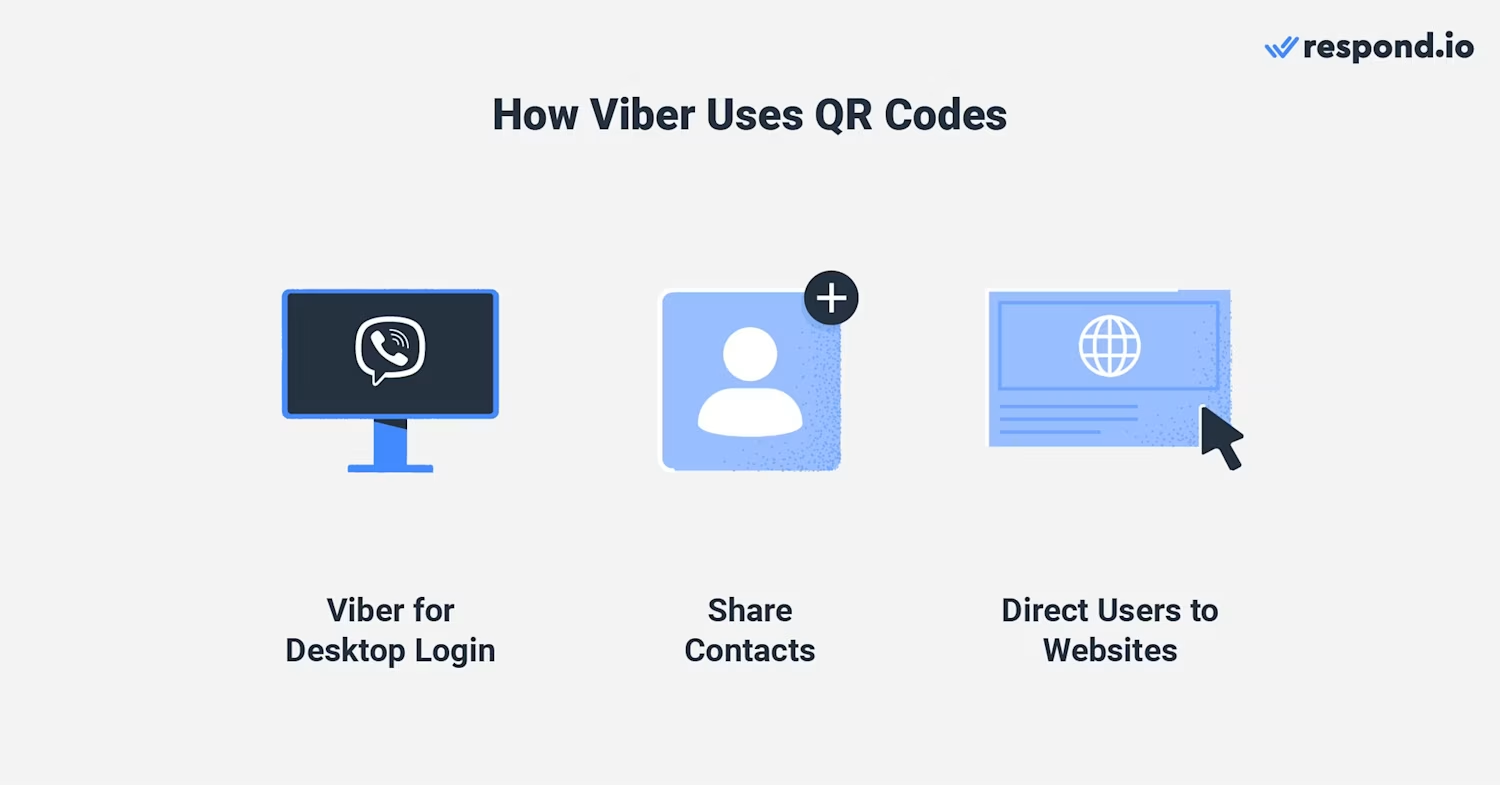 การใช้งานทั่วไปบางอย่างได้แก่ การเข้าสู่ระบบแอป Viber สำหรับเดสก์ท็อป (คุณสามารถเข้าสู่ระบบได้โดยการสแกนรหัส QR ด้วยโทรศัพท์ของคุณเท่านั้น) การนำผู้ใช้ไปยังเว็บไซต์ และการแชร์รายชื่อติดต่อของ Viber
การใช้งานทั่วไปบางอย่างได้แก่ การเข้าสู่ระบบแอป Viber สำหรับเดสก์ท็อป (คุณสามารถเข้าสู่ระบบได้โดยการสแกนรหัส QR ด้วยโทรศัพท์ของคุณเท่านั้น) การนำผู้ใช้ไปยังเว็บไซต์ และการแชร์รายชื่อติดต่อของ Viber
อย่างไรก็ตาม โปรดทราบว่ารหัส QR จะใช้งานได้เฉพาะในกรณีที่คุณติดตั้งแอป Viber ไว้ในโทรศัพท์ของคุณเท่านั้น หากคุณสแกนรหัสโดยไม่ได้ติดตั้งแอป Viber คุณจะเห็นข้อความแสดงข้อผิดพลาดแทน
มาดูหัวข้อถัดไปกันซึ่งเราจะมาแบ่งปันข้อดีของการใช้รหัส QR ของ Viber สำหรับธุรกิจของคุณ
ประโยชน์ของรหัส QR ของ Viber สำหรับธุรกิจของคุณ
เพื่อหลีกเลี่ยงการตลาดแบบสแปม Viber จึงได้กำหนดกฎ ห้ามธุรกิจนำเข้าข้อมูลติดต่อ หากคุณต้องการเพิ่มรายชื่อผู้ติดต่อ Viber คุณต้อง ให้ลูกค้าส่งข้อความถึงคุณก่อน วิธีง่ายๆ ในการดึงดูดลูกค้าให้ส่งข้อความถึงคุณครั้งแรกคือผ่านรหัส QR
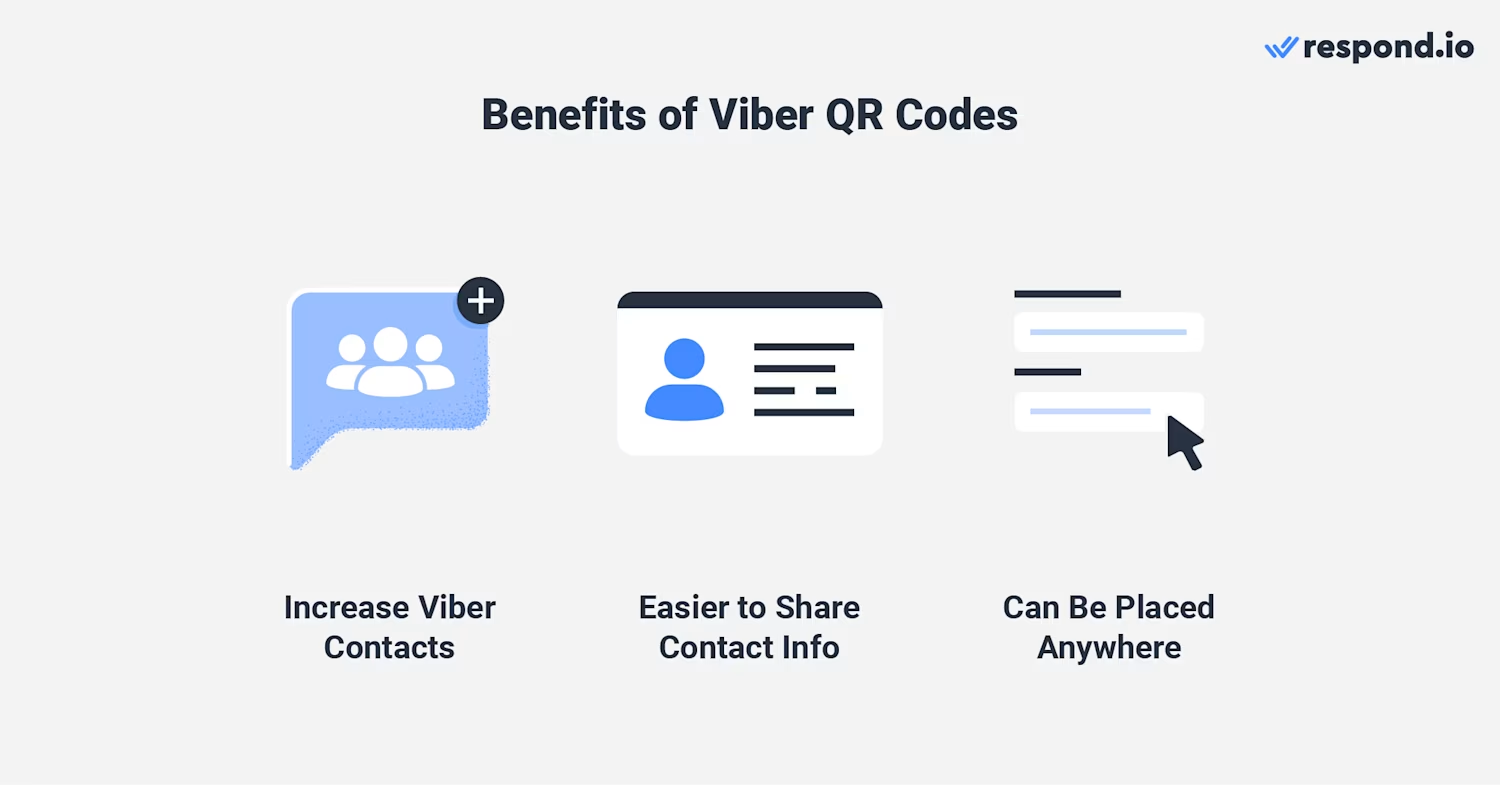 รหัส QR ช่วยให้ลูกค้าเพิ่มคุณเป็นผู้ติดต่อได้ง่ายและรวดเร็วยิ่งขึ้น เมื่อเทียบกับการเพิ่มหมายเลขของคุณด้วยตนเอง สิ่งที่พวกเขาต้องทำคือสแกนรหัส QR แล้วพวกเขาจะถูกนำไปยังแอปเพื่อเริ่มแชทกับคุณ!
รหัส QR ช่วยให้ลูกค้าเพิ่มคุณเป็นผู้ติดต่อได้ง่ายและรวดเร็วยิ่งขึ้น เมื่อเทียบกับการเพิ่มหมายเลขของคุณด้วยตนเอง สิ่งที่พวกเขาต้องทำคือสแกนรหัส QR แล้วพวกเขาจะถูกนำไปยังแอปเพื่อเริ่มแชทกับคุณ!
เปลี่ยนการสนทนากับลูกค้าให้เป็นการเติบโตทางธุรกิจด้วย respond.io. ✨
จัดการการโทร แชท และอีเมลในที่เดียว!
วิธีการสร้างรหัส QR ของ Viber
มีสองวิธีในการสร้างรหัส QR ของ Viber: โดยตรงบนแอป Viber ของคุณหรือผ่าน respond.io's ซอฟต์แวร์จัดการการสนทนากับลูกค้า ที่ขับเคลื่อนด้วย AI
QR Code บน Viber: วิธีสร้างบนแอป Viber
การสร้างรหัส QR บนแอป Viber ใช้เวลาเพียงไม่กี่นาที เพียงทำตามขั้นตอนต่อไปนี้เพื่อแชร์รหัส QR ของคุณกับลูกค้าเพื่อให้พวกเขาสามารถเชื่อมต่อกับธุรกิจของคุณได้ทันที
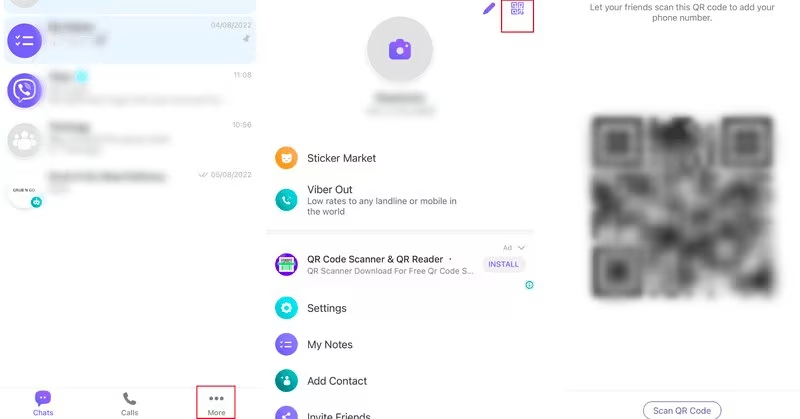 วิธีทำมีดังต่อไปนี้:
วิธีทำมีดังต่อไปนี้:
1. แตะ ที่จุดแนวนอนสามจุดบนแผงด้านล่างของแอป Viber ของคุณ
2. แตะ ไอคอน QR ที่มุมบนขวา
3. แชร์ รหัส QR ด้วยตนเองหรือแคปหน้าจอแล้วแชร์กับลูกค้าของคุณ
ง่ายๆแค่นั้นเอง! ตอนนี้เราจะไปยังหัวข้อถัดไปซึ่งเราจะแสดงคำแนะนำทีละขั้นตอนเกี่ยวกับวิธีการดำเนินการบน respond.io
QR Code Viber: วิธีสร้างบน respond.io
หากคุณใช้ Viber bot (บัญชีธุรกิจ Viber) คุณจะต้องมีซอฟต์แวร์การจัดการการสนทนากับลูกค้าที่ขับเคลื่อนด้วย AI เช่น respond.io เพื่อส่งและรับข้อความ Respond.io ยังช่วยให้คุณสร้างรหัส QR เพื่อแบ่งปันกับลูกค้าของคุณได้อีกด้วย
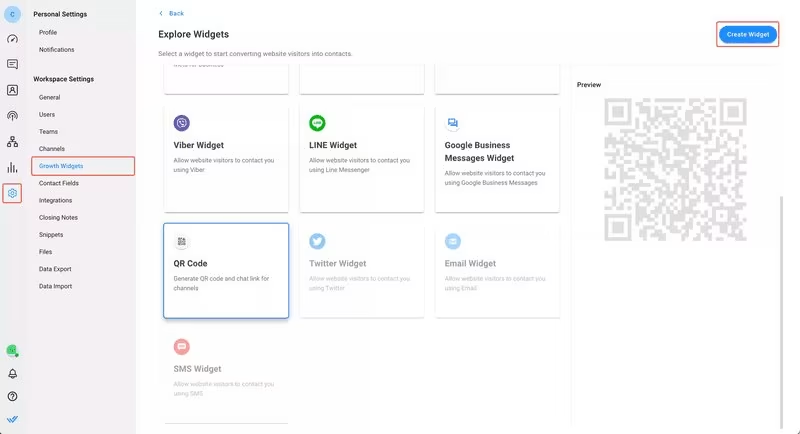 ในการสร้างรหัส QR บน respond.io ให้ทำตามขั้นตอนเหล่านี้:
ในการสร้างรหัส QR บน respond.io ให้ทำตามขั้นตอนเหล่านี้:
1. คลิก บนไอคอนการตั้งค่าในเมนูการนำทางของ respond.io
2. เลือก Growth Widgetsตามด้วย เพิ่มวิดเจ็ต
3. เลือก QR Code และคลิก สร้างวิดเจ็ต
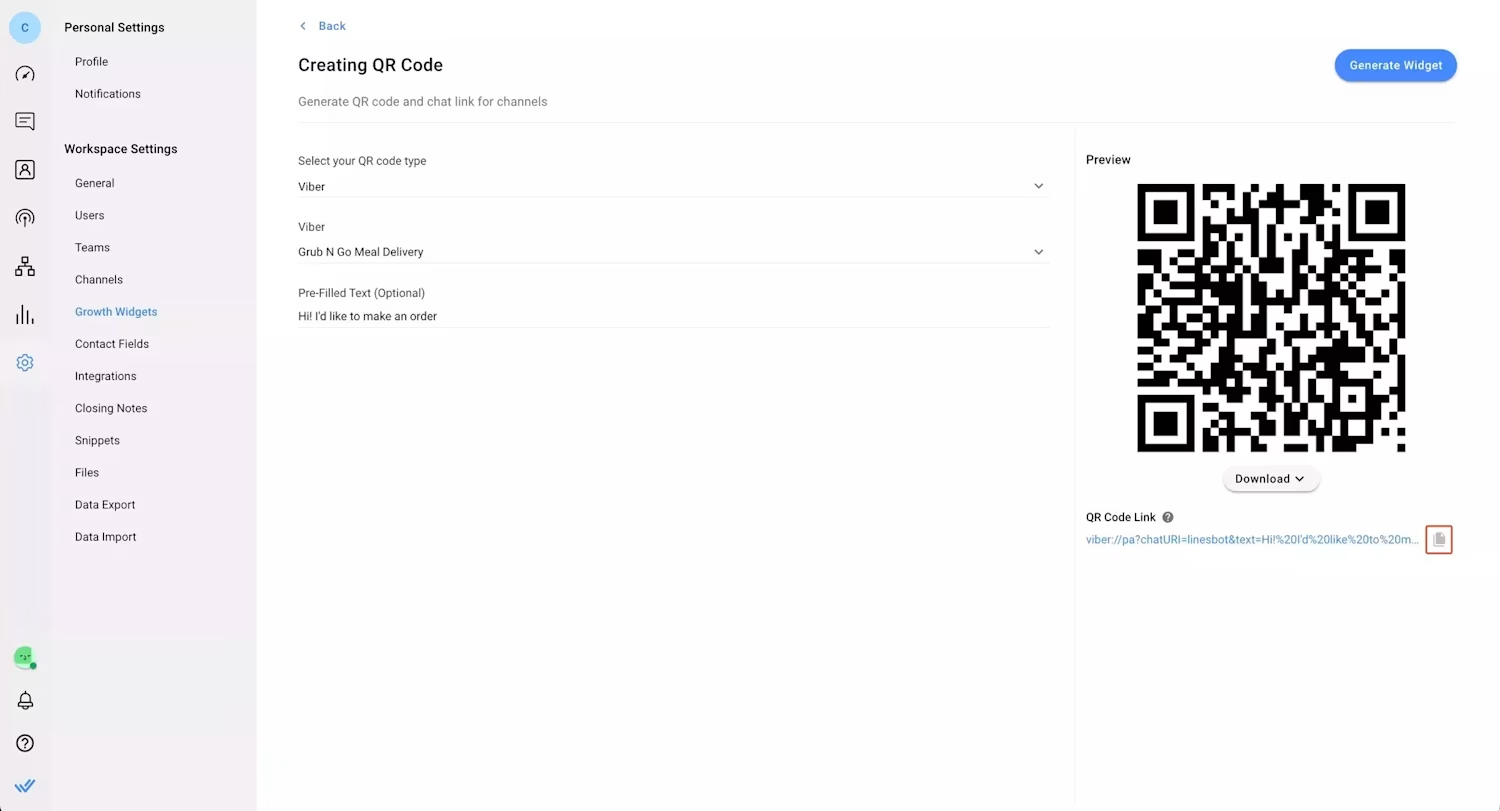 4. เลือก Viber เป็นประเภทรหัส QR
4. เลือก Viber เป็นประเภทรหัส QR
5. เลือก ช่อง Viber ที่เชื่อมต่อซึ่งคุณต้องการสร้างรหัส QR
6. พิมพ์ ข้อความทักทาย ของคุณ ในข้อความที่กรอกไว้ล่วงหน้า ขั้นตอนนี้เป็นทางเลือก ข้อความจะปรากฏในกล่องข้อความของผู้ติดต่อของคุณเมื่อพวกเขาสแกนรหัส QR
7. คลิกปุ่ม สร้างวิดเจ็ต ที่ด้านบนขวาเพื่อสร้างรหัส QR ด้วยข้อความที่กรอกไว้ล่วงหน้า
ตอนนี้คุณได้รับรหัส QR สำหรับธุรกิจของคุณแล้ว มาดูส่วนถัดไปเพื่อดูว่าจะแสดงรหัส QR ของคุณที่ใด
จะใช้ QR Code ได้ที่ไหน
คุณสามารถวางรหัส QR ของ Viber ลงบนสิ่งของใดๆ ที่ลูกค้าของคุณสัมผัสได้ พิมพ์รหัสลงบนโปสเตอร์หรือโบรชัวร์และแสดงไว้ในร้านค้าจริงของคุณเพื่อให้ผู้คนที่ผ่านไปมาสามารถติดต่อคุณได้
ซึ่งจะช่วยแปลงการรับส่งข้อมูลแบบออฟไลน์ไปยังรายชื่อติดต่อของ Viber ได้ทันที อย่าลืมวางรหัส QR ไว้ในที่ที่เห็นได้ชัดเจน เพื่อให้ผู้คนค้นหาได้ง่าย
การจัดวางเชิงกลยุทธ์อีกอย่างหนึ่งที่เราเห็นคือบนนามบัตร มันทำให้การสร้างเครือข่ายเป็นเรื่องง่าย นอกจากนี้ แนวทางนี้ยังช่วยให้คุณประหยัดจากการพกบัตรจำนวนมากอีกด้วย เพียงดึงนามบัตรของคุณออกมาให้ใครสักคนสแกนและเพิ่มคุณเป็นผู้ติดต่อ
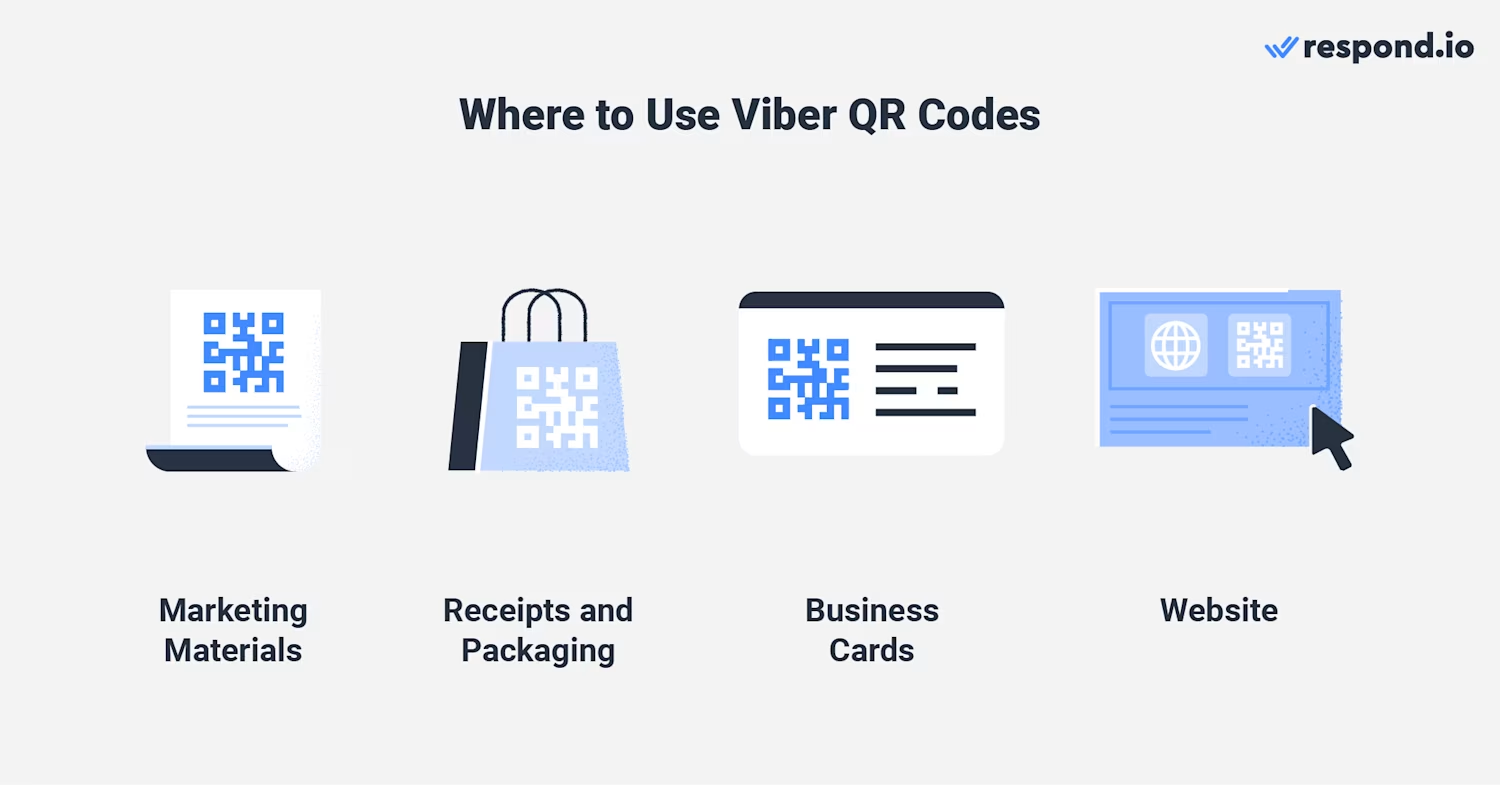 รหัส QR ยังใช้ในการรวบรวมข้อคิดเห็นจากลูกค้าได้อีกด้วย พิมพ์ลงบนใบเสร็จหรือบรรจุภัณฑ์เพื่อกระตุ้นให้ลูกค้าสแกนและให้คำติชมเกี่ยวกับผลิตภัณฑ์และบริการของคุณ
รหัส QR ยังใช้ในการรวบรวมข้อคิดเห็นจากลูกค้าได้อีกด้วย พิมพ์ลงบนใบเสร็จหรือบรรจุภัณฑ์เพื่อกระตุ้นให้ลูกค้าสแกนและให้คำติชมเกี่ยวกับผลิตภัณฑ์และบริการของคุณ
หากคุณมีเว็บไซต์ คุณอาจลอง เพิ่มรหัส QR ของ Viber ลงในวิดเจ็ตแชทบนเว็บไซต์ของคุณ เพื่อแปลงผู้เยี่ยมชมเว็บไซต์ให้กลายเป็นผู้ติดต่อ เว็บแชท Omnichannel ของ Respond.io ช่วยให้คุณสามารถเพิ่มช่องทางอื่น ๆ เช่น WhatsApp, Instagram และ LINE
สรุปแล้วรหัส QR ของ Viber มีประโยชน์มากมายที่บริษัทของคุณจะได้รับ เริ่มใช้รหัส QR ของ Viber สำหรับธุรกิจของคุณวันนี้!
เปลี่ยนการสนทนากับลูกค้าให้เป็นการเติบโตทางธุรกิจด้วย respond.io. ✨
จัดการการโทร การแชท และอีเมลในที่เดียว!
การอ่านเพิ่มเติมเกี่ยวกับเรื่องนี้.
ต้องการทราบข้อมูลเพิ่มเติมเกี่ยวกับวิธีการใช้ Viber สำหรับธุรกิจของคุณหรือไม่ ลองดูบทความด้านล่างนี้:






































 อิเล็กทรอนิกส์
อิเล็กทรอนิกส์ แฟชั่นและเครื่องแต่งกาย
แฟชั่นและเครื่องแต่งกาย เฟอร์นิเจอร์
เฟอร์นิเจอร์ เครื่องประดับและนาฬิกา
เครื่องประดับและนาฬิกา
 กิจกรรมหลังเลิกเรียน
กิจกรรมหลังเลิกเรียน กีฬา & ฟิตเนส
กีฬา & ฟิตเนส
 ศูนย์ความงาม
ศูนย์ความงาม คลินิกทันตกรรม
คลินิกทันตกรรม คลินิกการแพทย์
คลินิกการแพทย์
 บริการทำความสะอาดบ้านและสาวใช้
บริการทำความสะอาดบ้านและสาวใช้ การถ่ายภาพ & การบันทึกภาพ
การถ่ายภาพ & การบันทึกภาพ
 โชว์รูมรถยนต์
โชว์รูมรถยนต์
 ตัวแทนท่องเที่ยวและผู้ประกอบการทัวร์
ตัวแทนท่องเที่ยวและผู้ประกอบการทัวร์




